Stellar Repair for Outlook
- 1. Stellar Repair for Outlook について
- 2. 本ユーザーガイドについて
 3. はじめに
3. はじめに 4. ソフトウェアの操作
4. ソフトウェアの操作- 5. よくある質問
- 6. ステラについて
- To be deleted

4.4.3. Microsoft365へのエクスポート
Stellar Repair for Outlookには、修復されたメールボックスを Microsoft 365 アカウントにエクスポートする機能があります。
注:
-
[Microsoft365 にエクスポート(Export to Microsoft365)] オプションを使用するには、インターネット接続が有効であることを確認します。
-
修復されたファイルの保存処理を開始する前に、Microsoft Outlookが閉じられていることを確認してください。
-
Microsoft 365 形式にデータをエクスポートするには、Microsoft 365 ユーザー アカウントが必要です。
-
Microsoft 365 にエクスポートすることができるのはオフライン メールボックス データのみであり、オンライン メールボックス データを Microsoft 365 にエクスポートすることはできません。
修復されたメールボックスを Microsoft 365 にエクスポートする手順:
-
Stellar Repair for Outlookを実行します。
-
破損したファイルを選択し修復する方法については、ファイルを選択して修復(Select and Repair File)を参照してください。
-
[Home(ホーム)] リボンの[修復したファイル(Save Repaired File)]をクリックして、[名前を付けて保存(Save As)]ウィンドウを開きます。
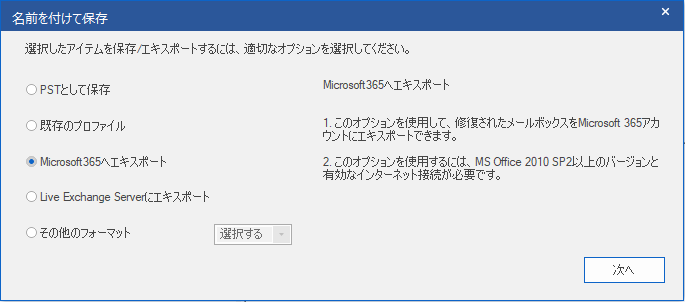
-
[Microsoft365 にエクスポート(Export to Microsoft365)] を選択し、[次へ(Next)] をクリックします。
-
Microsoft 365 ログインの詳細ウィンドウが表示されます。 ドロップダウン リストから Microsoft 365 プロファイル名のみを選択します。
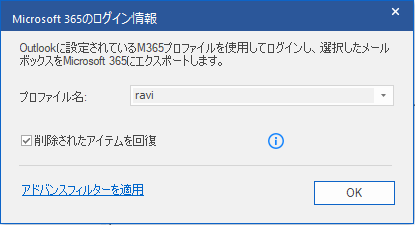
注:
-
削除済みアイテムを復元 する(Recover Deleted Items)] チェック ボックスがデフォルトでオンになっています。削除済みアイテムの修復が不要である場合はチェックを外してください。
-
修復されたファイルにフィルタを適用する場合は、[高度なフィルタの適用(Apply Advance Filter)] をクリックします。
-
[OK] をクリックして保存処理を開始します。
-
保存プロセスが完了すると、[データのエクスポート成功(Data Export Successful)] ダイアログ ボックスに「Microsoft 365 へのデータのエクスポートに成功 (Data successfully exported to Microsoft 365)」というメッセージが表示されます。
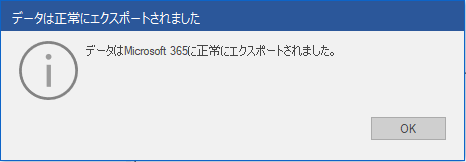
- [OK] をクリックしてプロセスを完了します。